电脑截图的三种方法,取决于你的需求和电脑系统。
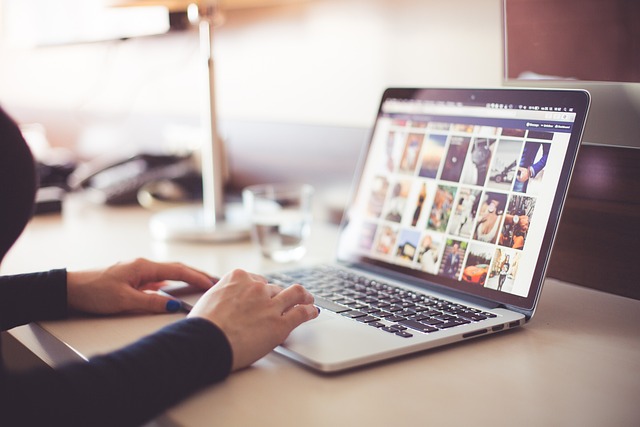
第一种方法,也是最常用的,是使用键盘快捷键。 Windows 系统通常是按下 Print Screen (PrtScn) 键。 我记得有一次,我急着要截取一个弹出窗口的错误信息,当时时间紧迫,这个快捷键就帮我迅速完成了截图,避免了信息丢失。 截图会保存到剪贴板,你需要打开图像编辑软件(例如画图、Photoshop), 按下 Ctrl + V 粘贴,再保存图片。 Mac 系统则通常是 Command + Shift + 3 (全屏截图) 或 Command + Shift + 4 (选取区域截图)。 需要注意的是,有些笔记本电脑的PrtScn键可能需要配合Fn键一起使用, 我曾经因为这个小细节浪费了不少时间,所以建议大家事先测试一下自己的快捷键组合。
第二种方法是使用系统自带的截图工具。 Windows 系统自带的“截图工具”功能更强大,允许你选择截图区域、延时截图,甚至可以进行简单的图像编辑。 我曾经用它截取过一个长网页,分段截图再拼接,避免了图片过长导致细节模糊的问题。 Mac 系统的“屏幕快照”功能也提供了类似的功能,你可以选择保存为文件或直接复制到剪贴板。 找到这些工具的方法很简单,在开始菜单或应用程序文件夹里搜索“截图”或“屏幕快照”即可。
第三种方法,适合需要更精细控制的截图,那就是使用第三方截图软件。 市面上有很多功能强大的截图软件,例如Snipaste, Greenshot等等,它们提供了更多功能,比如添加标注、模糊敏感信息、滚动截图等等。 我个人比较喜欢使用Snipaste,因为它可以将截图以窗口形式悬浮显示,方便随时查看和编辑,这个功能在撰写文档时非常实用。 选择这类软件时,需要注意软件的兼容性以及是否包含广告或其他潜在问题。
总而言之,选择哪种方法取决于你的实际需求。 快捷键适合快速截图,系统自带工具适合一般用途,而第三方软件则能满足更专业的截图需求。 希望以上方法能帮助你高效地完成电脑截图。
路由网(www.lu-you.com)您可以查阅其它相关文章!









 陕公网安备41159202000202号
陕公网安备41159202000202号